Damit du ein Dokument auf deiner Website einfügen kannst, benötigst du eine Cloud (GoogleDrive, OneDrive, Dropbox, usw.), auf welcher du das entsprechende Dokument ablegst.
Dokument auf einen Button verlinken
- Klicke auf den entsprechenden Button.
- Es wird dir eine Auswahl von Bearbeitungsmöglichkeiten angezeigt. Wähle nun das Symbol 🔗 und klicke anschliessend auf externe URL.
- Es öffnet sich ein weiteres Fenster, bei welchem die entsprechende URL vom Dokument, welches in der entsprechen Cloud hochgeladen wurde, eingefügt werden muss.
Tipp: Damit du die URL deines Dokuments sehen kannst, musst du das Dokument auf der Cloud öffnen und über die Einstellungen freigeben. Beachte dabei, dass das Dokument von allen Personen angesehen werden kann, welche über den Link verfügen. Danach kannst du den Link in die Zwischenablage kopieren und beim Button einfügen. - Schliesse den Vorgang mit einem Klick auf "Speichern" ab.
- Nun kannst du dein Dokument über den Button öffnen.
Dokument auf ein Wort verlinken
- Markiere das entsprechende Wort, welches du mit dem Dokument verlinken möchtest.
- Oberhalb der Textbox erscheint nun ein Bearbeitungsmenü.
- Wähle in diesem unten rechts das Symbol 🔗 aus.
- Nun erscheint ein weiteres Bearbeitungsmenü für das Hinzufügen des Links.
- Wähle bei "Protocol" https:// aus und füge beim Feld "URL" den kopieren Link vom Dokument, welches auf der Cloud abgelegt ist, ein.
Tipp: Damit du die URL deines Dokuments sehen kannst, musst du das Dokument auf der Cloud öffnen und über die Einstellungen freigeben. Beachte dabei, dass das Dokument von allen Personen angesehen werden kann, welche über den Link verfügen. Danach kannst du den Link in die Zwischenablage kopieren und beim Button einfügen. - Wechsle ins Tab "Target" und lege fest wie das Dokument geöffnet wird.
Empfohlen: Wähle "New Window" damit sich ein neuer Tab öffnet, wenn auf den Link geklickt wird, um das Dokument zu öffnen. - Schliesse den Vorgang mit einem Klick auf "OK" ab.
- Nun kannst du dein Dokument über das markierte Wort öffnen.

Dokument per Widget verlinken
Über diese Methode kannst du ausschliesslich PDF-Dateien einfügen.
- Füge das Widget bis zu "Auf der rechten Seite erscheint ein Fenster" gemäss dem Beitrag ein.
- Wähle das Widget "PDF-Viewer" aus.
- Es öffnet sich auf der rechten Seite des Bildschirmrandes. Füge beim Feld "Datei-URL" den kopierten Link des Dokuments, welches du auf der Cloud abgelegt hast, ein.
Tipp: Damit du die URL deines Dokuments sehen kannst, musst du das Dokument auf der Cloud öffnen und über die Einstellungen freigeben. Beachte dabei, dass das Dokument von allen Personen angesehen werden kann, welche über den Link verfügen. Danach kannst du den Link in die Zwischenablage kopieren und beim Button einfügen. - Definiere die Höhe des Elements, indem du die Zahl bei "Höhe" änderst.
- Schliesse den Vorgang mit einem Klick auf "Update" ab.
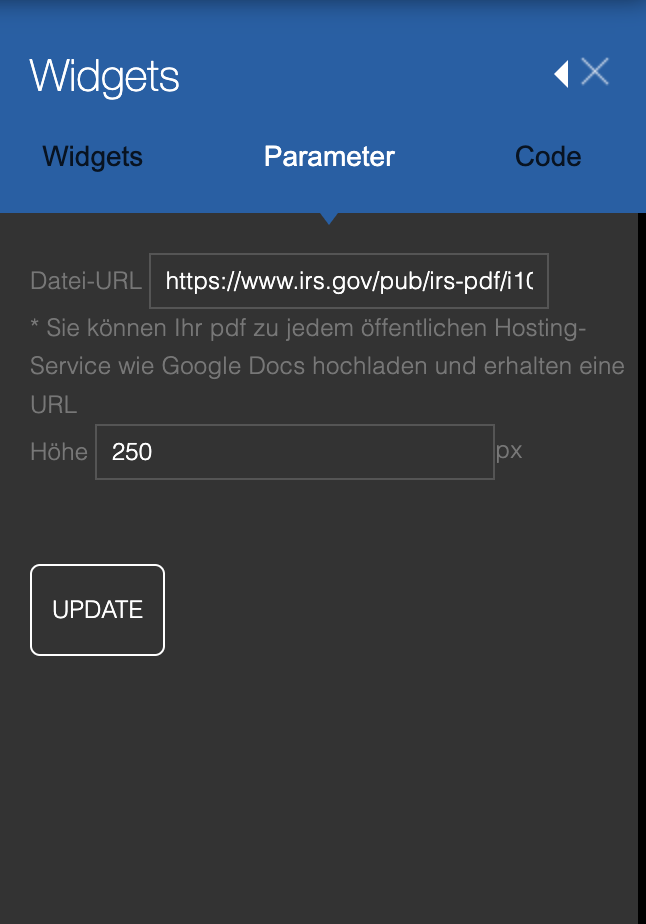

Kommentare
0 Kommentare
Bitte melden Sie sich an, um einen Kommentar zu hinterlassen.